Багато власників сучасних смартфонів цікавить - в Андроїд 9 як прибрати пошук Google з робочого столу, розташований в нижній частині екрана? Віджет насправді заважає використанню пристрою, але з усуненням виникають деякі труднощі. Спробуймо розібратися в темі.
Забудьте про всі методи, які застосовувалися раніше!
Після переходу на нову версію ОС сам зіштовхнувся з подібною проблемою - як прибрати рядок пошуку Google з екрана Android 9 на Xiaomi Mi A2 (Lite) та інших моделях. Чи можна її відключити?
Відразу ж вирішив вдатися до звичного рішення, але тривале натискання на елемент інтерфейсу не призвело до появи напису «Прибрати». Натомість з'явилася спливаюча кнопка «Налаштування».

Я вже зрадів, але на сторінку параметрів була лише одна єдина опція:
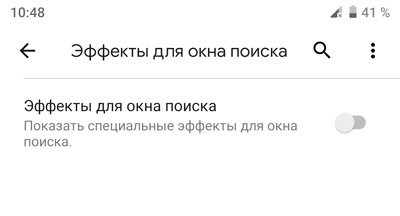
Наступний етап – форуми. Виявилося, створено десятки подібних тем, і скрізь «розумні люди» відповідають однаково:
У Андроїд 9 прибрати пошук Google знизу немає можливості!
Це така фішка Google, яку спеціально розробляли та впроваджували, щоб спростити життя власникам мобільних гаджетів. Але вийшло навпаки!
Альтернативне рішення
Одні рекомендують встановити сторонню прошивку, звідки вже вирізані непотрібні елементи, у тому числі пошуковий рядок). Інші радять отримати root-доступ і потім внести коригування в системні файли. Обидва варіанти теоретично ефективні, але можуть спричинити непередбачувані наслідки. Та й не знайшов у мережі жодної зрозумілої інструкції, як це робиться.
Мій досвід підказує, що краще не ризикувати заради такої дрібниці, як прибрати віджет Google з головного екрана Андроїд 9. Результат може Вас дуже засмутити - можливі проблеми з мобільним інтернетом, голосовим зв'язком, WiFi, Bluetooth, енергоспоживання тощо.
На тих же форумах більшість просунутих користувачів рекомендують завантажити сторонній лаунчер, в якому реально прибрати непотрібні блоки, налаштувати все під свої потреби.
Я послухався порад — спробував відносно новий Poco Launcher від Xiaomi. Він максимально близький до Android 9 з візуального оформлення. Можна налаштувати меню індивідуально, групувати програми за різними ознаками. Але найголовніше — реально позбавитися пошуку Google на робочому столі.
- Переходимо за посиланням у Google Play для завантаження софту:

- Відкриваємо, вибираємо шпалери, слідуємо подальшим підказкам:

- Вибираємо POCO як утиліту за замовчуванням (Завжди):

- Рядок Google за замовчуванням розташований у верхній частині головного екрана. Знизу її більше немає:

- А тепер увага - затискаємо віджет і можемо переміщати куди завгодно, і навіть - прибрати:

Ми досягли поставленої мети. При цьому оболонка працює дуже спритно, налаштування прості - можна змінювати розмір і тип значків (качати різні стилі з Play Маркета), вибирати, задавати прозорість і т.д.
Google має певний стимул утримувати користувачів у своїй екосистемі. Ось чому там знаходиться пошуковий рядок Google, займаючи місце на домашньому екрані кожного нового Android-девайсу. Якщо ви не використовуєте цей рядок, і він просто займає місце на дисплеї вашого пристрою, ви можете легко позбутися від нього.
Навіщо видаляти рядок пошуку Google
Google мріє, щоб її сервіс Assistant мав велику популярність. У зв'язку з цим ця компанія впровадила значок мікрофона в пошуковий рядок, сподіваючись, що ви користуватиметеся ним завдяки зручному розташуванню. Але якщо вам подібне ПЗ абсолютно марне, то видалення пошукового рядка на більшості смартфонів часто не викликає труднощів.
Найпоширеніша причина пов'язана з корисною площею екрана: цей рядок займає місце, яке можна було б краще використовувати, наприклад, для відображення іконок програм або більшої площі ваших красивих шпалер.
Як видалити рядок пошуку Google
Видалення пошукового рядка Google нескладне, але процес відрізняється від пристрою до пристрою. Як правило, вам потрібно зробити довге натискання на рядок, після чого з'явиться можливість приховати його або видалити.
Наприклад, на смартфонах від Samsung та LG ви можете видалити пошуковий рядок як і будь-який інший віджет домашнього екрану. Однак на телефонах Sony Xperia ця схема буде неробочою.
Далі описується ряд прикладів, як це зробити. Зазначимо, що всі девайси повинні слідувати таким крокам, тому вам варто застосувати насправді перший приклад, а якщо він не працює, тоді переходьте до наступного:
Пристрої Samsung
- натисніть та утримуйте пошуковий рядок Google;
- перетягніть її у піктограму кошика (видалення) у верхній частині екрана.

Щоб повернути пошуковий рядок тому:
- натисніть та утримуйте порожнє місце на домашньому екрані;
- натисніть на іконку «Віджети» в меню;
- перейдіть до папки Google App і клацніть по ній;
- перетягніть рядок пошуку з папки в потрібне місце на одному з домашніх екранів.

Пристрої Sony
- Виконайте довге натискання на рядок пошуку Google. Відкриється нове меню;
- у верхній частині екрана буде панель пошуку Google, а праворуч – напис «Приховати». Натисніть на неї.

- натисніть клавішу «Додому» або клавішу повернення;
- тепер пошуковий рядок Google має бути прихований.

Якщо ви хочете повернути цей рядок після того, як ви його видалили, просто скасуйте вищезгадані кроки і все!
Варіанти, запропоновані користувачами
Існує більше одного способу вирішення такого питання, як рядок пошуку Google, і ми знайшли в інтернеті кілька варіантів, запропонованих користувачами з європейських країн.
Наприклад, британець на ім'я Даніель Ф'юрі рекомендує відключити програму Google у налаштуваннях, причому цей спосіб має бути робочим у багатьох версіях Android. Ось що потрібно зробити:
- відкрийте розділ "Налаштування", далі увійдіть в "Програми";
- у секції «Всі програми» знайдіть програму Google, клацніть по ньому, після чого знайдіть опцію «Вимкнути» та натисніть на неї;
- перезавантажте ваш девайс, і рядок пошуку має зникнути.
Інший користувач ділиться іншим способом, який може допомогти багатьом людям:
- зробіть довгий натиск на порожнє місце домашнього екрана вашого телефону;
- перед вами з'явиться кілька опцій, у тому числі "Налаштування". Виберіть її;
- приберіть галочку біля «Показати панель інструментів Google на домашньому екрані» (або схожий напис).
Як видалити за допомогою стороннього лаунчера
Ще один простий спосіб позбавитися від рядка пошуку Google - всього лише знайти відмінний лаунчер, наприклад Nova Launcher або Apex Launcher . Вони можуть повністю налаштувати ваш Android-пристрій, щоб він виглядав і працював так, як ви цього бажаєте.

Сторонні лаунчери - класні фішки, а Nova і Apex - не єдині. Також можна згадати такі назви, як Smart Launcher Pro 3, Next Launcher і Microsoft Launcher. До речі, установка лаунчера користувача - єдиний спосіб позбавитися рядка пошуку Google на фірмових телефонах Pixel і Pixel 2 від Google.
Як видалити рядок пошуку Google, наділивши Android-пристрій root-правами
Це не стане сюрпризом для тих, хто чув про такий процес. Якщо ви наділили ваш телефон root-правами, ви можете видалити пошуковий рядок Google. Якщо ви ще нічого не знаєте, що таке root-права, ми можемо коротко сказати: це той випадок, коли ви надаєте собі повний контроль над вашим телефоном – на рівні так званого «кореневого системного каталогу». За наявності root-прав Android можна налаштовувати майже нескінченно, і, як тільки на вашому пристрої з'явилися такі права, майже будь-яка прошивка користувача дозволить вам видалити програму Google Search.

Ви коли-небудь видаляли рядок пошуку Google з домашнього екрана? Чи не викликав цей процес проблеми на вашому Nexus або, можливо, він був бездоганним на вашому девайсі від Samsung? Поділіться з нами вашим досвідом з коментарів.
Компанія Google дбає, щоб користувачам було максимально зручно користуватися всіма перевагами її продукції. Для цього створюються різноманітні послуги, додатки та віджети. Але деяким користувачам це може здатися зайвим, багато хто з них запитує, як прибрати Google з екрана Android. У цій статті ви знайдете відповідь на це питання, а також дізнаєтеся, якими способами можна прибрати рядок пошуку, і як його потім повернути за потреби.
Як приховати пошуковий рядок
Щоб приховати його, потримайте палець, доки пристрій не завібрує. Віджет пошуку відкріпиться від місця, де він знаходився, а у верхній частині екрана з'явиться значок відра для сміття. Перенесіть туди віджет, не відриваючи руку. Як тільки ви доведете його до потрібного місця – відпустіть палець.
Після цього пошуковий рядок зникає з робочого стола, але залишається в меню віджетів. Програма пошуку теж залишиться на місці, у головному меню.
На деяких моделях телефонів, наприклад Sony, рядок пошуку ховається трохи інакше. Вам потрібно буде потримати палець на ній до появи напису "Приховати".
Натисніть кнопку, обведену на скріншоті, і панель сховається. Знаходиться вона буде, як і в попередньому випадку, меню віджетів.
Забираємо пошук через налаштування
Бувають випадки, коли рядок пошуку виконаний не як окремий віджет, а як частина лаунчера. Так роблять не часто.
У таких випадках прибрати рядок пошуку Google буде трохи складніше. Вам знадобиться:

Тепер програма пошуку не повинна турбувати вас, навіть якщо вона вбудована в лаунчер. Таким же чином можна ще й прибрати Гугл Плей з головного екрана телефону, але це вже на вашу думку.
Застосування Root-прав для відключення пошуку
В особливо тяжких випадках, коли вищезазначені методи не допомагають, а ви все ж таки хочете позбутися некрасивої рамки на головному екрані, потрібно буде видалити пошук. Так як це системна програма, зробити це з меню або налаштувань не вийде. Для цього вам потрібно буде завантажити спеціальну програму для деінсталяції системних програм, наприклад, Root uninstaller. Вона вимагає прав суперкористувача.
На тему отримання root-прав загострювати увагу ми не будемо, наведемо лише коротку інструкцію:
- Встановіть на свій смартфон програму Kingo Root. У жодному разі не встановлюйте її з Play Market, швидше за все там буде підробка. Найкраще скористатися офіційним сайтом.
- У налаштуваннях смартфона дозвольте встановлення зі сторонніх джерел.
- Зарядіть смартфон до рівня вище 50%.
- Запустіть програму та дотримуйтесь інструкцій.
Після отримання прав суперкористувача завантажте та встановіть програму Root uninstaller. Перейдіть у вкладку системних програм і знайдіть там те, якого хочете позбутися. Будьте обережні та не видаляйте все, що бачите вперше. У цьому меню будуть наведені всі системні програми і процеси, так що видаливши щось, ризикуєте серйозно підірвати функціонал пристрою.
Такий спосіб видалення найскладніший, але універсальний. Ви зможете використовувати його на будь-якій версії Android та моделі телефону.
А ще можна видаляти не тільки рядок пошуку, але й будь-яку системну програму, якою ви не бажаєте користуватися. Наприклад, можна прибрати голосовий пошук Google з екрана Android 5.1. Тільки будьте уважні з тим, що хочете деінсталювати. А якщо хочете поекспериментувати чи видалити щось навмання для звільнення пам'яті, краще зробіть бекап.
Застосування сторонніх лаунчерів
Якщо ви не хочете сильно морочитися з розширеними правами доступу, а приховати або зупинити пошук Google не виходить, тоді цей спосіб для вас. Він передбачає встановлення сторонніх лаунчерів, які просто приховують ваш основний робочий стіл. До того ж, використовуючи сторонні лаунчери, ви можете непогано додати у функціоналі пристрою, прикрасити зовнішній вигляд та візуалізацію.
У магазині програм ви зможете знайти безліч рішень, які допоможуть вам кастомізувати свій робочий простір. Серед найкращих: Nova Launcher, GO Launcher EX, CM Launcher. Ви можете пошукати самі та підібрати найкращий варіант для себе. З мінусів таких програм можна виділити хіба що невеликі гальмування на слабких пристроях, та й то нечасто.
У будь-якому випадку, спробувавши лаунчер, ви нічого не втрачаєте. Тож не бійтеся експериментувати. Ви завжди можете видалити його та повернути пошуковий рядок Google на екран.
Google має стимул утримувати користувачів у своїй екосистемі. Ось чому панель пошуку Google займає місце на головному екрані кожного нового пристрою Андроїд. Якщо ви не використовуєте панель пошуку, ви можете позбутися її.
Навіщо видаляти панель пошуку Google
Google хоче, щоб його помічник був популярним. Таким чином, вони поклали значок мікрофона на панель пошуку, сподіваючись, що ви використовуєте його завдяки зручному розміщенню. Але якщо ви не вникаєте в це, вам безперечно варто звільнити місце на головному екрані.
Найбільш поширеною проблемою є заповнення екрану: цей бар займає простір, який можна було б краще використовувати, відображаючи піктограми додатків або гарні шпалери.
Як видалити панель пошуку Google
Видалити панель пошуку Google не складно, але цей процес відрізняється від пристрою до пристрою. Більшість часу вам просто потрібно довго натиснути на панель, після довгого тапа з'явиться можливість її видалити або приховати.

Наприклад, на телефонах Samsung та LG ви просто видаляєте її, як і будь-який інший віджет домашнього екрану. Однак на мобільних телефонах Sony Xperia цей процес не працюватиме.
Нижче наведено кілька прикладів, як це зробити. Всі пристрої повинні слідувати аналогічним крокам, тому спробуйте перший приклад, і якщо він не працює, перейдіть до наступного:
Телефони Samsung
- Натисніть та утримуйте панель пошуку Google.
- Перетягніть його до піктограми кошика у верхній частині екрана.

Щоб повернути рядок пошуку:
- На головному екрані натисніть і утримуйте порожнє місце.
- Натисніть « Віджети»у меню, що з'явилося.
- Знайдіть папку Google App і торкніться її.
- Перетягніть панель пошуку з папки у відповідне місце на одному з домашніх екранів.

Телефони Sony
- Натисніть та утримуйте панель пошуку Google. З'явиться нове меню.
- У верхній частині екрана буде панель пошуку Google, а праворуч - Hide (Сховати). Натисніть « Сховати».

- Натисніть кнопку «Додому» або «Повернення».
- Тепер панель пошуку Google має бути прихована.

Якщо ви хочете повернути панель пошуку Google після того, як її видалили, просто скасуйте вищезгадані кроки!
Пропозиції користувачів
Існує кілька способів вирішити таку проблему, як Google Пошук, і наші читачі запропонували кілька корисних методів у коментарях. Ми включили їх до основного розділу статті для вашої зручності.
- Відкрийте « Налаштування», потім відкрийте « Програми»
- В списку " Всі програми»знайдіть додаток Google,торкніться його та виберіть вимкнути
- Перезавантажте телефон, і панель пошуку має зникнути!
Надано Кеннетом Сіром, Ось простий спосіб, який міг би працювати для багатьох:
- Натисніть на порожнє місце на робочому столі
- З'явиться кілька опцій, включаючи Налаштування». Виберіть їх.
- Зніміть прапорець "Показати панель інструментів Google на головному екрані" або з аналогічного пункту
Як видалити панель пошуку Google за допомогою лончера користувача
Ще один простий спосіб позбутися панелі пошуку Google - просто знайти собі лончер, такий як Nova Launcher або Apex Launcher. Він допоможе повністю налаштувати ваш Андроїд-пристрій, змусить його виглядати та працювати так, як ви цього хочете. Деякі лончери безкоштовні.
Привіт, друзі! Після покупки нового телефону з операційною системою Android ви напевно помічали, що на пристрій встановлено багато різних сервісів від компанії Google. Ось давайте в цій статті поговоримо про один із них – рядок пошуку Google.
Багато користувачів їй взагалі не користуються, а просто відкривають браузер Chrome і там шукають потрібну інформацію. То навіщо вона взагалі потрібна? Ця служба називається Google Now. У рядок можна надрукувати або, натиснувши мікрофон, надиктувати текст для пошуку. Додаючи цей віджет на екран, компанія просто намагається зробити сам продукт популярнішим.
Якщо ви жодного разу там нічого не писали, хочете розмістити іконки на екрані за своїм бажанням, або просто сам віджет заважає і займає багато місця, то давайте розбиратися, як видалити Google пошук з екрана телефону на Андроїд.
Відключаємо роботу відповідної програми
Прибрати Google пошук з головного екрана вашого смартфона можна, просто відключивши роботу програми, яка за нього відповідає, у налаштуваннях. Тому відкривайте "Параметри".
У ранніх версіях Андроїда воно називається Google Пошук. Перейдіть на вкладку «Всі» та натискайте по ньому.
Має з'явитися таке вікно. У ньому натискайте "ОК".
Тепер кнопка стане сірою, це означає, що роботу програми зупинено.
Для тих, хто має одну з останніх версій Андроїда, у списку програм на вкладці «Все» потрібно шукати «Google».
Зупиніть його роботу та погодьтеся, що робите це примусово.
Після того, як кнопочка стане неактивною, проблему буде вирішено.
У ранніх версіях Android поруч із «Зупинити» може бути кнопочка «Видалити» – скористайтеся нею. Просто якщо стоїть ОС вище 5 версії, там повне видалення неможливо. Вийде лише зупинити роботу програми, але після перезапуску телефону вона знову буде запущена і рядок з'явиться на екрані.
Видалення Google пошуку перетягуванням віджету
Прибрати з екрана рядок пошуку Google можна і простим перетягуванням, оскільки це звичайний віджет. Але на різних пристроях це робиться по-різному.
Натисніть на рядок та затримайте палець.
Якщо вгорі екрана з'явиться зображення кошика, просто перетягніть на нього віджет. Після цього з робочого столу він пропаде.
Можливо і такий варіант: затримайте на рядку палець, відкриється невелике контекстне меню. У ньому виберіть пункт "Видалити".
Google пошук з головного екрана зникне, а якщо знадобиться, ви завжди можете його повернути назад, вибравши у списку віджетів.
Якщо хочете прибрати з робочого столу Google пошук на планшеті, то дії дуже схожі на ті, що потрібно зробити на телефоні. Затримайте на віджеті палець, а потім або перемістіть його вгору на зображення кошика або слово "Видалити", або виберіть з контекстного меню відповідний пункт.
Через установку іншого Launcher
Якщо потрібно не просто прибрати Google пошук з екрана на телефоні на Андроїд, а налаштувати робочий стіл повністю під себе, тоді можете скористатися установкою стороннього лаунчера. Знайти їх можна в Плей Маркеті, просто напишіть у рядок пошуку "лаунчер". Вони є як платні, і безкоштовні. Розглянемо Nova Launcer, який поширюється безкоштовно і має велику кількість налаштувань.
Після встановлення просто натисніть на пристрої кнопку "Додому". Вона може бути сенсорною або механічною. Потім з'явиться вікно: Що використовувати? Вкажіть щойно встановлену програму та виберіть «Завжди». Ваш робочий стіл зміниться. Налаштовуйте його як вам зручно. Щоб видалити рядок Google пошук, достатньо затримати на ньому палець і вибрати зі списку "Видалити".
Використовуючи Root права
І останній спосіб - це отримання повних прав для вашого смартфона на Андроїд. Якщо у вас вже є Root права, то можете використовувати їх для видалення рядка пошуку Google. Якщо ж ви їх собі не налаштовували і є бажання, можете зробити це. Тільки потрібно врахувати, після того, як у вас з'явиться можливість повністю контролювати свій телефон, зникає гарантійне обслуговування пристрою.
Думаю, вам, все-таки, вдалося прибрати рядок пошуку від Google з робочого столу телефону або планшета.
Встановлення програм

